
Digital Vision Phoenix 2021破解版
版本:v2021.1 大小:1024MB
类别:图形图像 时间:2023-09-01
立即下载提取码:6axu
版本:v2021.1 大小:1024MB
类别:图形图像 时间:2023-09-01
立即下载提取码:6axuDigital Vision Phoenix 2021破解版中文名为凤凰老电影修复软件,它是一款非常强大的视频恢复软件。该软件拥有多个工具模块,用户可以自由进行选择,十分方便。并且,还新增加了编辑和效果处理功能,非常强大哦。有了这款软件之后,你就可以轻松将视频进行修复了。值得一提的是,今天我给大家带来的是:“Digital Vision Phoenix 2021破解版”,该版本是经过大神精心破解过的,文件夹里面附带了破解补丁,可完美激活该软件,完成后就可以免费使用里面所有功能哦,简直不要太舒服哦。下文我还精心准备了一份详细的图文安装破解教程,有需要的用户可以参考一下!同时,用户还可以输入您想要冻结帧的帧数并设置关键帧,没有任何拘束。不仅如此,它是一款绿色安全无毒的,有需要的用户可以放心下载使用哦。除此之外,还提供了预览功能,可以随时查看效果哦。喜欢的朋友还在等什么,快来下载体验吧!

1、在本站下载解压文件
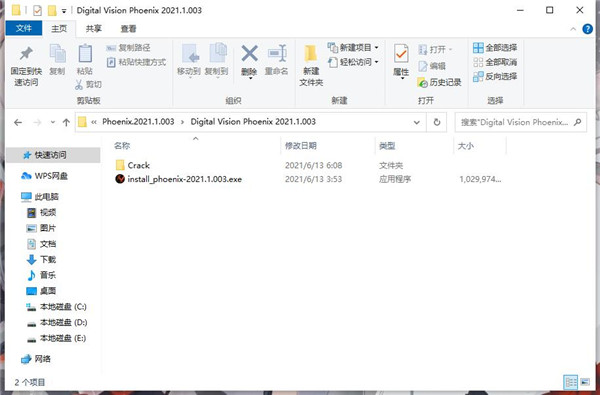
2、点击exe
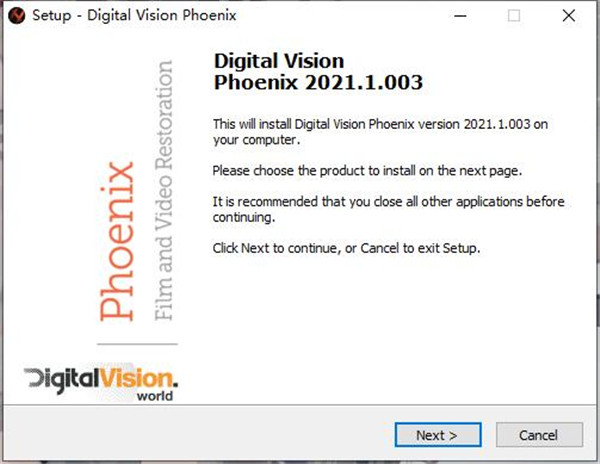
3、点击下一步
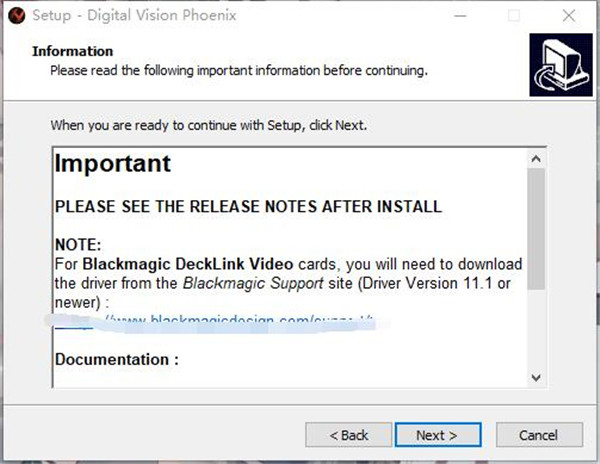
4、选择安装组件
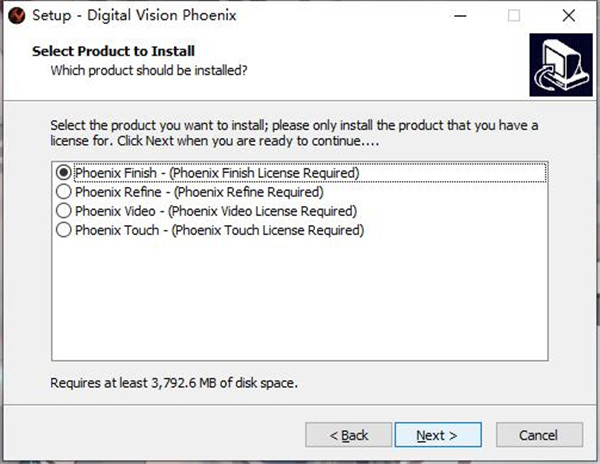
5、选择安装附加项目
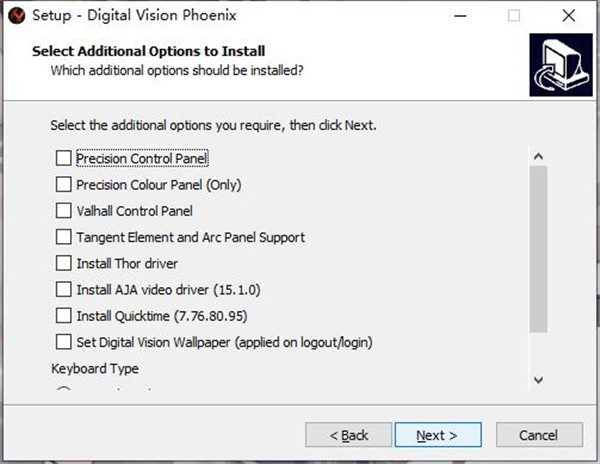
6、点击安装
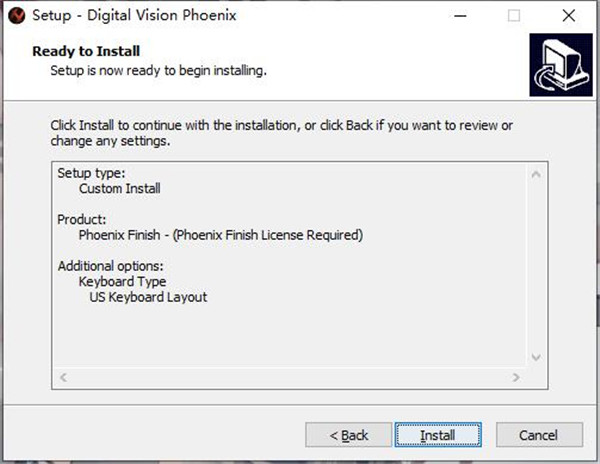
7、安装中,请稍候
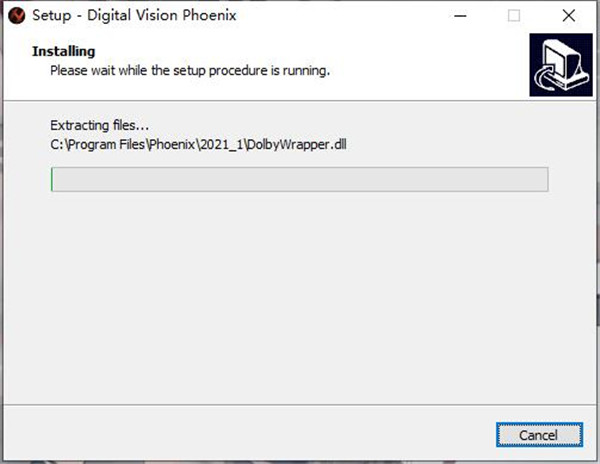
8、安装完成
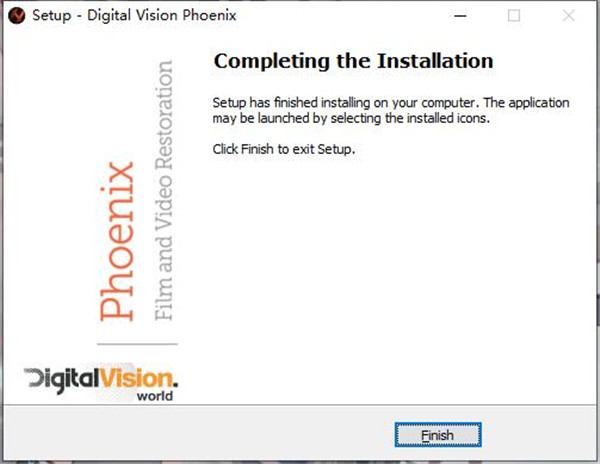
9、将破解补丁复制到安装路径
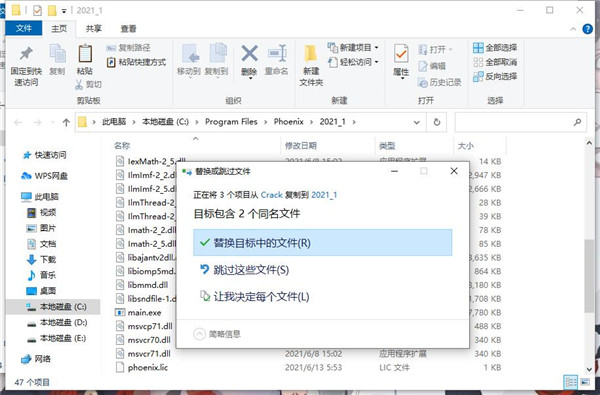
1、产品提供世界级的恢复工具,最苛刻的工作,和我们的多个获奖DVO技术特性。
2、是为了快速减少人工干预。熟悉的基于时间的界面,艺术家和档案管理员可以轻松地检查和修整缺陷上下文的要求。
3、使用电影修复软件和视频修复解决方案以其获奖DVO图像处理软件工具,意味着你永远不需要在图像质量上妥协。与自动化和半自动化的文件恢复功能更大的操作效率,是唯一的决定是哪个产品提供正确的功能级别的任务。
1、具有强大的自动除尘能力以及高质量的手动维修工具组,可以快速完成强化维修任务。Touch还可以作为Refine和Finish的辅助站。
2、是一款高度自动化的恢复和增强解决方案,用于处理存储在1,U-Matic和Betacam SP等磁带格式上的视频内容。该系统可处理常见的图像缺陷,如丢失,严重噪声,交叉色伪影,行同步问题等等。其他功能包括运动补偿帧速率转换和高质量放大,以及对常见广播编解码器的完全支持。
3、用于修复受损薄膜的综合工具集。Refine结合了最好的自动,半自动和手动恢复工具,增加了编辑和效果处理功能。结果是一个系统,其中包含用于母版制作或归档的输出。
4、将Refine和Video的所有强大功能融合在一起,使用户能够在一个时间线内完全纠正和交付混合电影和视频媒体项目,包括一整套强大的色彩工具。
1、图书馆
库中的交互式缩略图
将鼠标指针移动到缩略图下方的小时间线上将擦除内容,单击将设置剪辑的海报框。 还将显示任何源标记输入或输出点。
2、来源替换,同时保留效果
用于替换时间轴上的源但保留效果
新的源替换命令将允许使用不同的源替换时间轴上的材质,但将保留应用于原始的任何剪切或效果。
效果用于每个轨道,替换材料应与要更换的原始材料长度相同。
替换完全取决于源长度和位置,因此可以替换具有不匹配时间码的源。通常,它用于混合,例如:更高分辨率的重新形成或可能重新扫描存档材料。
要使用:右键单击新源 – >覆盖 – >覆盖新源,保持效果热键Alt B,AltE选择库中的替换片段,将播放头放在时间线上混音片段的开头并使用鼠标或热键 – 不移动播放头,对合成中的每个视频轨道重复此操作,确保停用其他轨道。
3、Matte Effect的“From Source”选项
不再需要在库中选择剪辑以将其设置为自己的遮罩源,只需单击“遮罩源”工具中的“来源”选项,我们就会将源剪辑设置为遮罩源。
4、DVo工具
对当前工具的更新
用于空间处理的DVO Dirt Map-Added选项DVO Steady II-Option用于在较低分辨率下进行分析
·新DVO Dust GT
除尘功能与DVO Dust非常相似,但针对性能进行了优化。结果可能与DVO Dust略有不同
5、Beta访问功能
DVO
我们第一次在Beta状态下制作了一些新工具 – 它们在效果列表中标记为如此,如果您不熟悉在项目中使用测试版软件,则不应使用它们。另请注意,这些可能不会在下一个版本中发布。
DVO Scala-这是我们新的高端技术的预览 – 它被设计为自动缩放到当前输出格式 – 有锐度和图像噪声级别的控件 – 它只适用于拥有完整DVO许可证或DVO转换的用户执照。
关于当前参数的注意事项:源谷物水平如果您没有谷物/噪音,请选择“最小”以不丢失细节,否则尝试根据谷物/噪音如何影响应该是干净的线来设置它。非常重要的是要理解,无论“输出颗粒抑制”如何,此参数始终都有意义。
来源详细程度:
、这将尝试保留细节,但不仅仅是关于“干净的线条”实际上更多关于其他事情。 您可能需要在谷物/噪音方面进行平衡。 与保持事物清晰有关。
输出谷物抑制:
指整个图像的纹理抑制和影响取决于“源粒度”。
锐度:
保持/使事物更柔和或更清晰的算法变化。 还可以使用“源详细信息级别”来保持清晰。
最后重要说明
内存使用尚未优化,主要与输入格式有关。 请注意,如果内存不足,可能会导致应用程序崩溃。
从技术上讲,全帧4K作为输入帧,将具有15.5Gb的内存负载.1080p帧将具有3GB的负载..这是指输入格式,并且将根据您的输出格式而变化 – 但不是这样。
此工具需要支持AVX2的处理器 – 超过2014年的处理器将无法使用。
请查看英特尔网站的兼容性 – 它没有完全优化,但我们希望获得有关质量的反馈。
6、DVo速度源
带有DVO运动分析的新型retime工具的第一个版本 – 该工具可轻松实现变速运动效果。
应用于剪辑并切换到“源”视图(Q),您现在可以根据原始源材料设置速度和关键帧,完成后,切换回“输出”视图,将对渲染进行正确的计算。
该工具将作为Nucoda的标准包含在内,不需要许可证。
非常感谢您的意见和反馈。
效果可用于效果层(不仅仅是输入FX) – 开启一些创造性的可能性。
参数:
速度:0.50-10.000-默认值为1.000(正常速度)0.500为半速。
冻结帧:找到要冻结的帧 – 输入您想要冻结帧的帧数并设置关键帧。
转换 – 这会影响关键帧值之间的变化将如何计算立即变化在到达关键帧时立即应用加速值 – 距离关键帧的距离,此时将应用过渡到新速度加速帧数 – 来自下一帧的帧数 关键帧将应用到新速度的过渡。
加速度插值 – 值的自动插值当前限制:
不反转(与Retime结合使用)
Frames无法及时向后动画
一、导入材料
们通过图书馆将材料导入我们的项目。通过以下方式切换到库模块
F1热键或
图书馆按钮
虽然我们在本章讨论导入,但应用程序不会移动或复制媒体。与某些使您导入专有存储卷的应用程序不同,我们会创建对原始媒体文件的库引用。在大多数情况下,导入大序列几乎是即时的。
该库模块会出现在我们的桌面的顶部:
项目桌面上方有“库视图”。
我们可以通过三种方式将材料放入项目库:
直接导入媒体(图像或音频)
通过列表导入材料(然后执行列表捕获)
从磁带源捕获媒体-这在VTR部分中单独介绍
在在前两种情况下,您可以通过点击开始..Import库中的按钮
这将启动文件浏览器,让我们浏览并加载图像序列或电影,音频或列表文件。
二、添加编辑
如果你有一个包含??添加编辑的剪辑?(或场景编辑),Nucoda将在导入时正确地看到这些编辑。
但是,一旦评级和导出,当新的AAF导入Avid系统时,只会看到剪辑的第一部分被评分。所有分级材料都可作为第一个夹子的一部分使用,因此可以从AvidBin中扩展或切割。
要解决此问题,在使用“添加编辑”时,请确保您创建的每个细分受众群都位于不同的视频轨道上。
添加分隔的编辑段以断开它们之间的链接。

猩猩影视免费版21.5MBv4.3.0
下载
荷花直播app免费版127.5MBv1.3
下载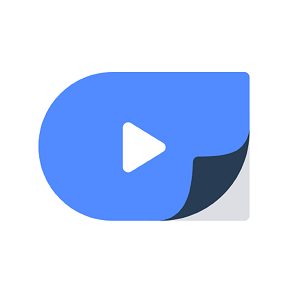
一键去水印无限次数破解版57.05MBv3.2.9
下载
追剧眼去广告版37.9MBv2.2.2
下载
美视小视频赚钱app15.99MBv1.1.0
下载
小米粒直播app65.6MBv5.4.1
下载
帝国勇士高级版破解版89.83MBv2.2.1
下载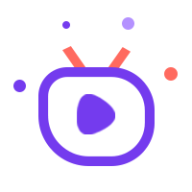
万里影视安卓最新版18.9MBv1.8.0
下载
掌上影视大全去广告版42.37MBv1.4.3
下载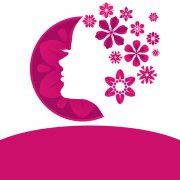
青花直播app安卓版109.1MBv1.2.0
下载
微软Office三合一手机版371.7Mv16.0.18827.20092
下载
93影视app18.5MBv1.0
下载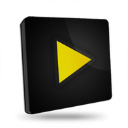
油管下载神器直装破解版10.16 MBv14.2
下载
星噬中文版安卓版24.44MBv2.3.1
下载
原神愿望模拟器破解版101MBv1.32
下载